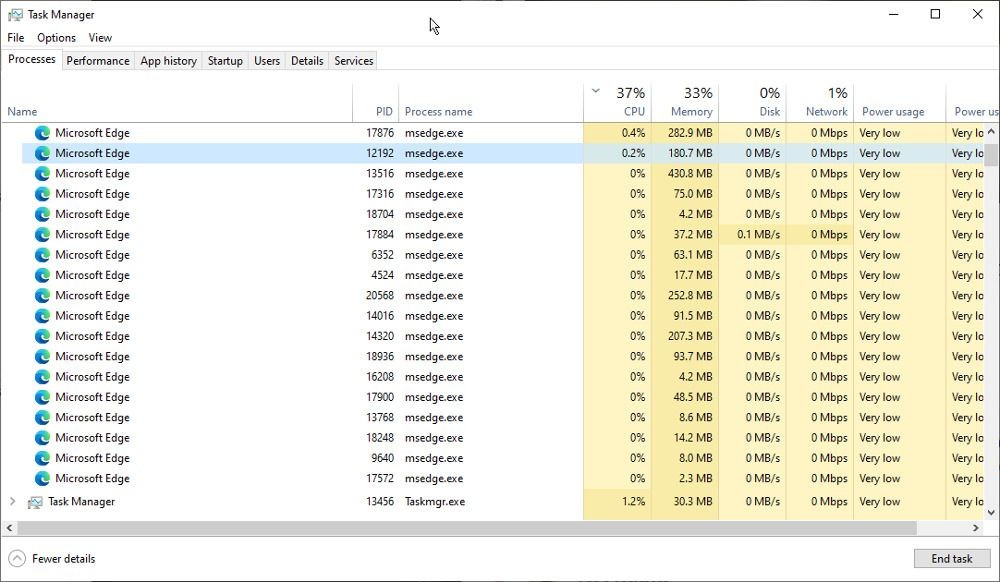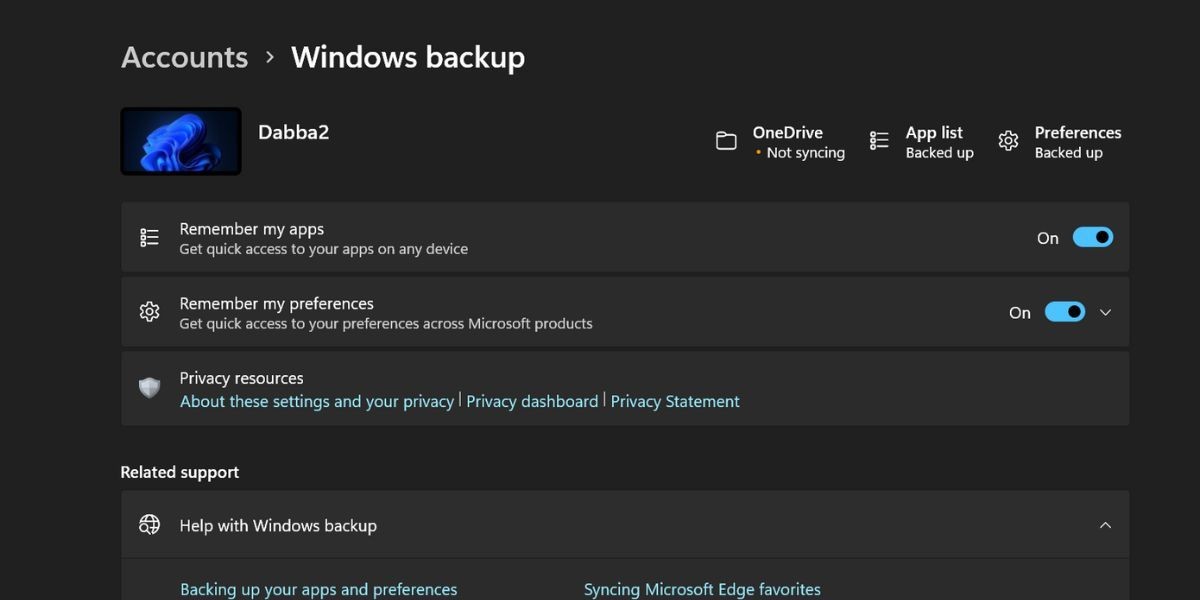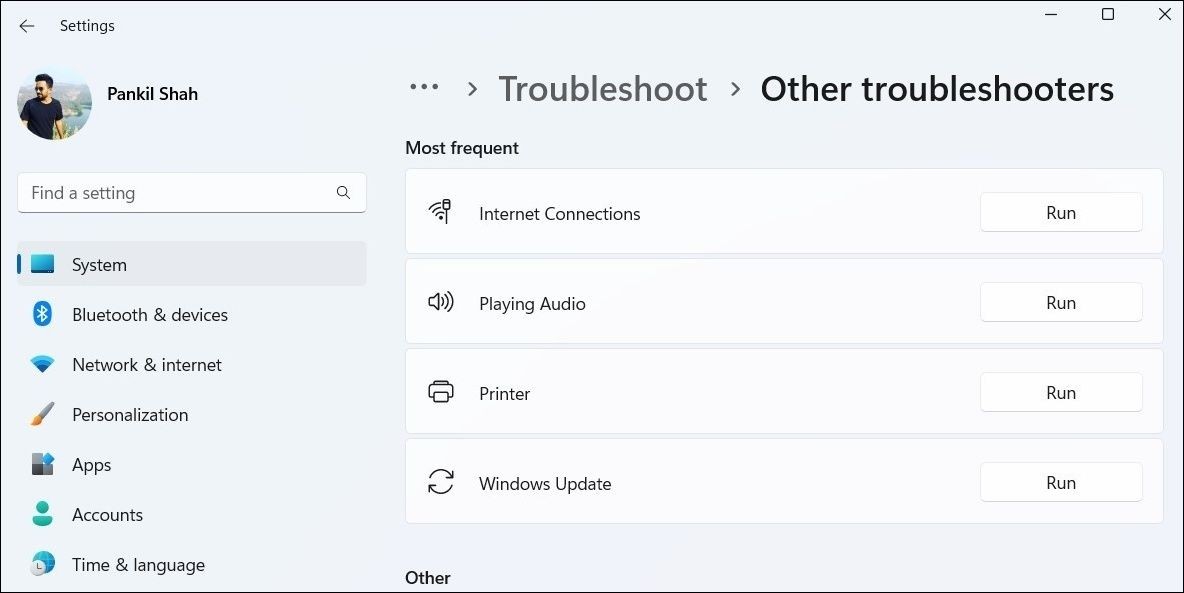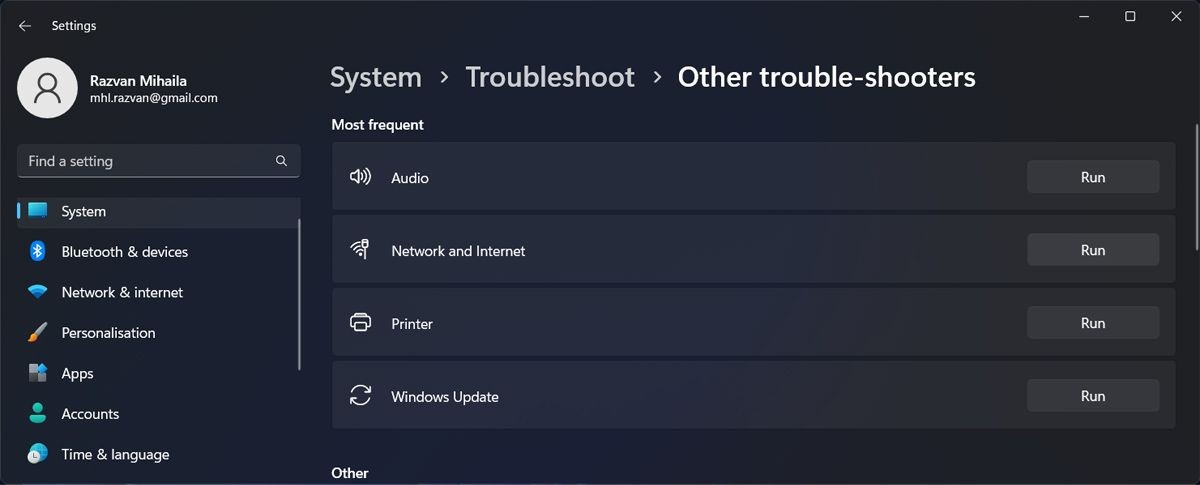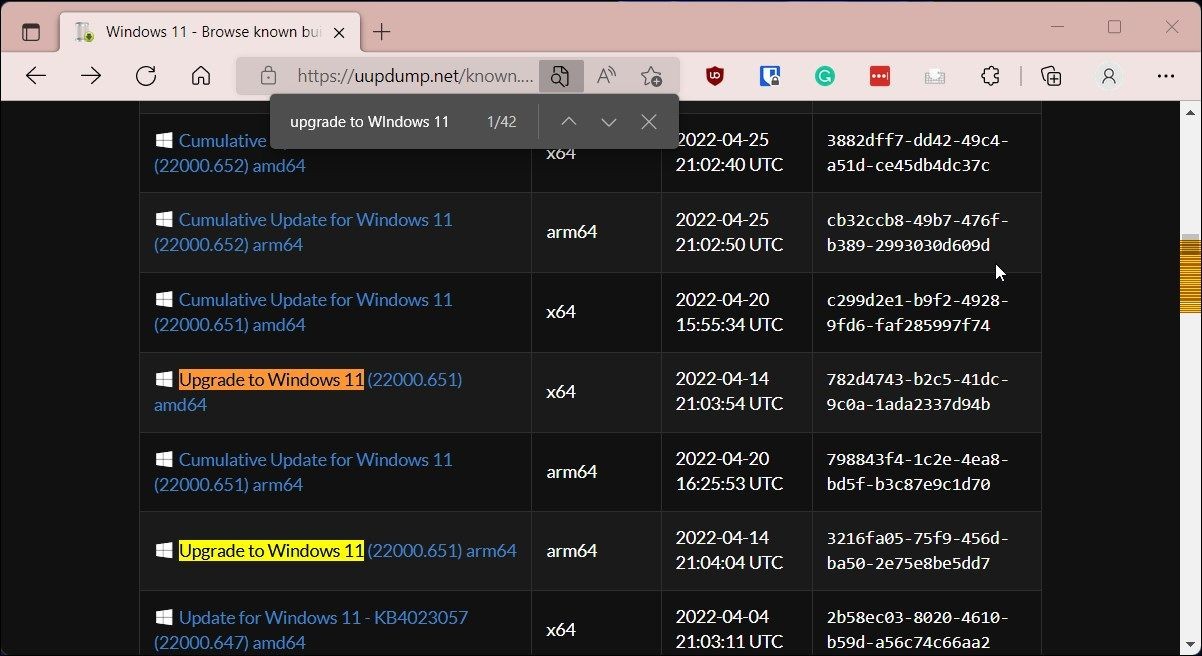Contents
Windows ghi lại và theo dõi tần suất bạn sử dụng các ứng dụng cụ thể. Mặc dù điều này có thể nâng cao năng suất, nhưng cũng đặt ra những lo ngại về quyền riêng tư. Nếu bạn cảm thấy không thoải mái khi Windows theo dõi việc sử dụng ứng dụng của mình, có một số cách để tắt theo dõi khởi chạy ứng dụng trên máy tính Windows.
Cách Tắt Theo Dõi Khởi Chạy Ứng Dụng Qua Cài Đặt Windows
Để tắt theo dõi khởi chạy ứng dụng, hãy mở menu Start và nhập Cài đặt vào thanh tìm kiếm. Chọn mục Cài đặt trong kết quả tìm kiếm. Trong menu bên trái, nhấp vào tab Quyền riêng tư & bảo mật. Sau đó, nhấp vào Chung dưới phần Quyền Windows.
Trên trang tiếp theo, tìm mục Cho phép Windows cải thiện Start và kết quả tìm kiếm bằng cách theo dõi khởi chạy ứng dụng và tắt nó đi.
Sau khi thực hiện các thay đổi, Windows sẽ ngừng theo dõi và ghi lại việc khởi chạy ứng dụng của bạn.
Nếu bạn cần bật lại tính năng này, hãy lặp lại các bước tương tự và bật lại công tắc. Điều này sẽ cho phép Windows bắt đầu theo dõi và ghi lại việc khởi chạy ứng dụng của bạn.
Cách Tắt Theo Dõi Khởi Chạy Ứng Dụng Sử Dụng Trình Chỉnh Sửa Chính Sách Nhóm
Bạn cũng có thể tắt theo dõi khởi chạy ứng dụng bằng cách sử dụng Trình chỉnh sửa Chính sách Nhóm. Tuy nhiên, phương pháp này chỉ có sẵn trong các phiên bản Pro và Enterprise.
Nếu bạn không có các phiên bản Windows này, bật Trình chỉnh sửa Chính sách Nhóm trên Windows Home và làm theo các hướng dẫn sau.
- Nhấn Win + R trên bàn phím để mở hộp thoại Run.
- Nhập gpedit.msc vào hộp văn bản và nhấp OK.
- Trong cửa sổ Trình chỉnh sửa Chính sách Nhóm, điều hướng đến đường dẫn sau:
User Configuration > Administrative Templates > Windows Components > Edge UI - Chuyển đến phía bên phải của cửa sổ và nhấp đúp vào Tắt theo dõi việc sử dụng ứng dụng.
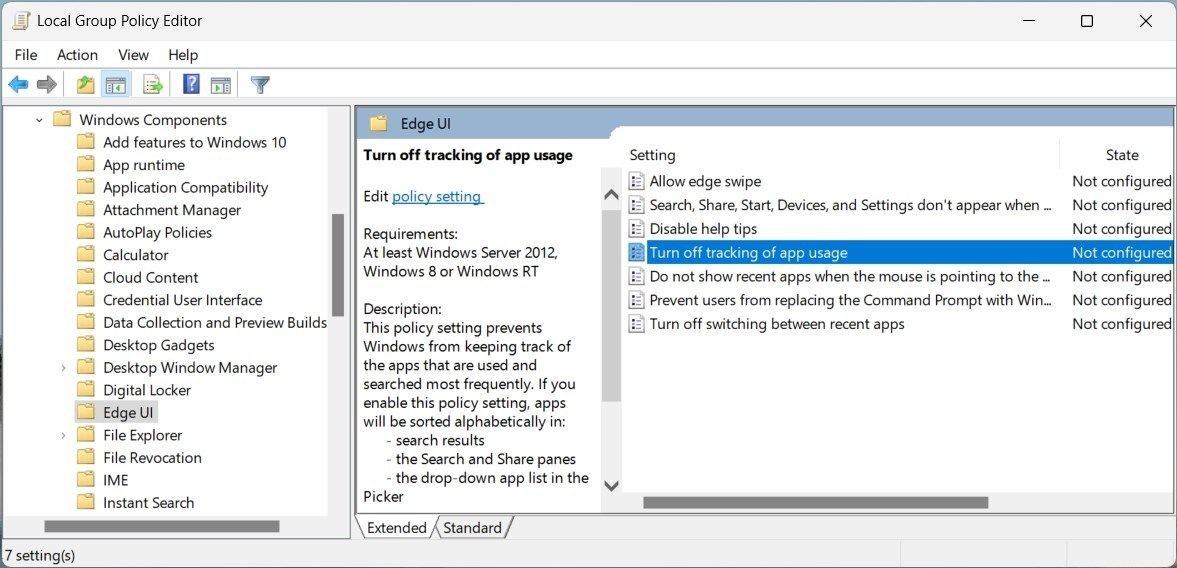 Tắt Theo Dõi Khởi Chạy Ứng Dụng Sử Dụng Trình Chỉnh Sửa Chính Sách Nhóm
Tắt Theo Dõi Khởi Chạy Ứng Dụng Sử Dụng Trình Chỉnh Sửa Chính Sách Nhóm - Trên trang tiếp theo, đánh dấu vào ô Đã bật.
- Nhấp Áp dụng > OK để lưu các thay đổi của bạn.
Bằng cách này, bạn có thể tắt theo dõi khởi chạy ứng dụng bằng trình chỉnh sửa chính sách nhóm.
Để bật lại tính năng này, hãy làm theo các bước tương tự và điều hướng đến User Configuration > Administrative Templates > Windows Components > Edge UI. Sau đó, nhấp đúp vào Tắt theo dõi việc sử dụng ứng dụng và chọn tùy chọn Không được cấu hình hoặc Đã tắt.
Cách Tắt Theo Dõi Khởi Chạy Ứng Dụng Qua Trình Chỉnh Sửa Registry
Trình chỉnh sửa Registry là một phương pháp khác để tắt theo dõi khởi chạy ứng dụng. Quá trình này phức tạp vì bạn cần thay đổi thủ công các khóa registry và một sai sót nhỏ có thể gây ra vấn đề nghiêm trọng. Vì vậy, chúng tôi khuyên bạn nên tạo bản sao lưu registry trước khi thay đổi.
Để tắt theo dõi khởi chạy ứng dụng qua Trình chỉnh sửa Registry, hãy làm theo các bước sau:
- Nhấp chuột phải vào Start và chọn Run từ danh sách menu.
- Nhập regedit vào hộp văn bản và nhấp OK. Điều này sẽ mở Trình chỉnh sửa Registry.
- Khi cửa sổ UAC xuất hiện, nhấp Yes để cấp quyền.
- Trong ngăn bên trái, điều hướng đến đường dẫn sau:
HKEY_CURRENT_USERSOFTWAREMicrosoftWindowsCurrentVersionExplorerAdvanced - Nếu bạn không tìm thấy thư mục Advanced, nhấp chuột phải vào Explorer và chọn New > Key.
- Đặt tên nó là Advanced và nhấn phím Enter.
- Bây giờ, nhấp chuột phải vào thư mục Advanced và chọn New > DWORD (32-bit) Value.
- Đặt tên nó là Start_TrackProgs và nhấn Enter.
- Nhấp đúp vào DWORD Start_TrackProgs và đặt giá trị của nó thành 0.
Sau khi hoàn tất, đóng Trình chỉnh sửa Registry và khởi động lại máy tính của bạn. Bây giờ, Windows sẽ không theo dõi hoặc ghi lại việc khởi chạy ứng dụng.
Nếu bạn muốn bật lại theo dõi khởi chạy ứng dụng, nhấp đúp vào DWORD Start_TrackProgs trong Trình chỉnh sửa Registry và đặt giá trị của nó thành 1. Sau đó, khởi động lại hệ thống để thay đổi có hiệu lực.
-
Tại sao Windows theo dõi việc khởi chạy ứng dụng?
Windows theo dõi việc khởi chạy ứng dụng để cải thiện trải nghiệm người dùng, chẳng hạn như tối ưu hóa menu Start và kết quả tìm kiếm. -
Tôi có thể tắt theo dõi khởi chạy ứng dụng trên Windows Home không?
Có, bạn có thể tắt theo dõi khởi chạy ứng dụng trên Windows Home bằng cách sử dụng Cài đặt hoặc bằng cách bật Trình chỉnh sửa Chính sách Nhóm. -
Có an toàn khi thay đổi registry không?
Thay đổi registry có thể nguy hiểm nếu không thực hiện đúng cách. Luôn tạo bản sao lưu trước khi thực hiện bất kỳ thay đổi nào. -
Tôi có thể bật lại theo dõi khởi chạy ứng dụng sau khi đã tắt nó không?
Có, bạn có thể bật lại theo dõi khởi chạy ứng dụng bằng cách làm theo các bước tương tự và thay đổi cài đặt tương ứng. -
Tắt theo dõi khởi chạy ứng dụng có ảnh hưởng đến hiệu suất của Windows không?
Tắt theo dõi khởi chạy ứng dụng không ảnh hưởng đến hiệu suất của Windows, nhưng có thể làm giảm khả năng tối ưu hóa của hệ điều hành. -
Có cách nào khác để bảo vệ quyền riêng tư trên Windows không?
Có, bạn có thể sử dụng các công cụ bảo mật của bên thứ ba hoặc điều chỉnh các cài đặt quyền riêng tư khác trong Windows. -
Tôi có thể tìm thêm thông tin về quyền riêng tư trên Windows ở đâu?
Bạn có thể tìm thêm thông tin về quyền riêng tư trên Windows tại trang web chính thức của Microsoft.
Để tìm hiểu thêm về các tính năng khác của Windows, hãy truy cập Tạp Chí Mobile. Nếu bạn quan tâm đến các bài viết khác về HĐH Windows, hãy truy cập chuyên mục Windows của chúng tôi.
Windows Sẽ Không Theo Dõi Hoặc Giám Sát Các Ứng Dụng Bạn Sử Dụng
Nếu bạn không muốn làm việc với Trình chỉnh sửa Registry hoặc Trình chỉnh sửa Chính sách Nhóm, hãy sử dụng tùy chọn Cài đặt để tắt theo dõi khởi chạy ứng dụng. Chọn phương pháp bạn ưa thích và tận hưởng trải nghiệm không bị theo dõi.